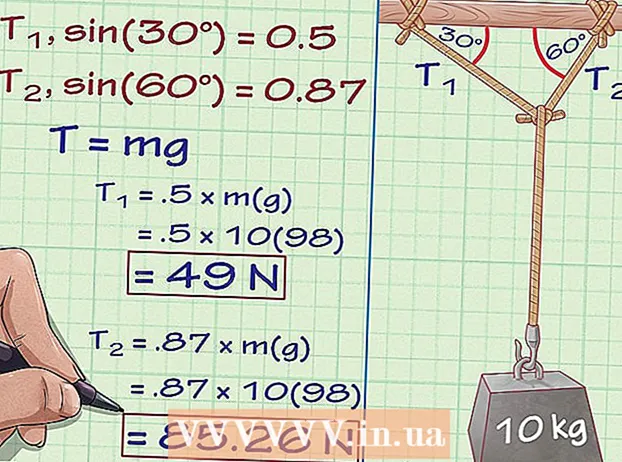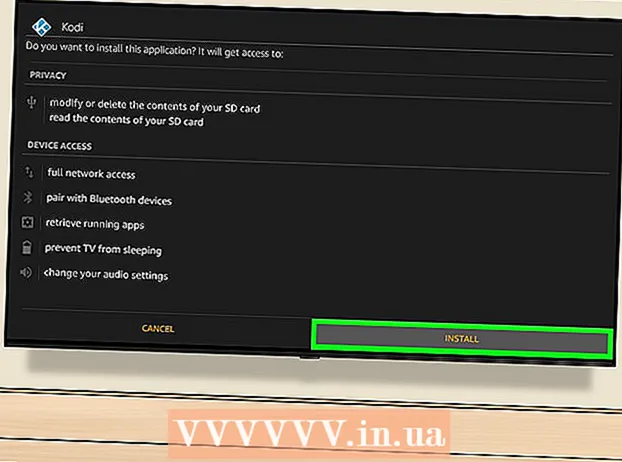著者:
Laura McKinney
作成日:
9 4月 2021
更新日:
26 六月 2024

コンテンツ
このwikiHowは、iPhoneまたはAndroidのギャラリーからFacebookスライドショーを作成する方法を説明しています。スライドショー機能はまだベータ版であるため、アプリにはまだベータ版がない可能性があります。 記事で説明されているスライドショーオプションが表示されない場合、アプリはそれをサポートしていません.
手順
Facebookアプリを更新します。 FacebookはiPhoneとAndroidの両方で更新できます。スライドショーオプションはまだベータ版であるため、この機能を表示するにはFacebookアプリを更新する必要があります。
- 以前にオプションを見たことがある場合 スライドショー Facebookアプリでは、この手順をスキップします。継続的に更新すると、アプリケーションからスライドショー機能を削除できます。

Facebookを開きます。 青い背景に白い「f」が付いたFacebookアプリのアイコンをクリックします。 Facebookにログインすると、ニュースフィードページが表示されます。- ログインしていない場合は、メールアドレス(または電話番号)とパスワードを入力し、をタップします ログインする (ログインする)。

クリック 何を考えているの? (何を考えていますか?)。このステータステキストボックスは、ニュースフィードの上部にあります。新しい投稿ウィンドウが表示されます。
下にスクロールしてタップします スライドショー. このオレンジ色のアイコンは、投稿ウィンドウの下部にあります。写真のスライドショーページが表示されます。
- このオプションが表示されない場合は、Facebookアプリケーションでスライドショーを使用できないことを意味します。

クリック 写真を追加 (写真を追加する)。 この灰色のボタンは[写真]タブにあります。
スライドショーに追加する写真を選択します。 クリックして少なくとも3枚(最大10枚)の写真を選択するか、カメラアイコンをクリックして新しい写真を撮ります。
- をタップすると、携帯電話のギャラリーから写真を選択できます 追加 (または同様の)、最大10枚の写真を選択し、を押します 完了 (完了)。
クリック 次 (次へ)画面の右上隅にあります。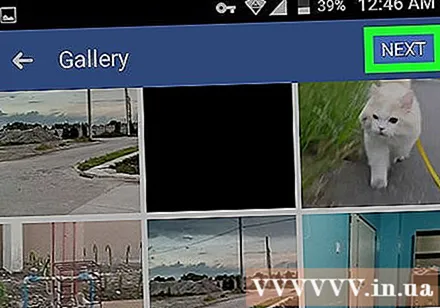
「音楽」タブをクリックして、テーマを選択します。 スライドショーに使用するテーマをタップします。選択したテーマによって、スライドショーの音楽とスタイルが決まります。
表題を加える。 カードをクリックしてください 題名 次に、スライドショーに使用するタイトルを入力します。
- タイトルを追加したくない場合は、この手順をスキップしてください。
クリック 次 画面の右上隅にあります。 画像は、設計したスライドショーで合成および生成されます。
クリック 役職 (投稿)または シェア (シェア)。 このボタンは画面の右上隅にあります。スライドショーはFacebookプロフィールに投稿されます。広告
助言
- ニュースフィードに友達のスライドショーが表示されている場合、アクセス権がない場合はこの機能を試すことができる場合があります。
- スライドショーのユーザーに画像のようにタグを付けることができます。
警告
- スライドショー機能がアプリで利用できない場合、手動でインストールまたはアクティブ化する方法はありません。